 コンピューターのチュートリアル
コンピューターのチュートリアル
 コンピュータ知識
コンピュータ知識
 Win11 ネットワーク接続の問題を解決する: IP アドレスの競合によりインターネットにアクセスできなくなる問題を解決するにはどうすればよいですか?
Win11 ネットワーク接続の問題を解決する: IP アドレスの競合によりインターネットにアクセスできなくなる問題を解決するにはどうすればよいですか?
Win11 ネットワーク接続の問題を解決する: IP アドレスの競合によりインターネットにアクセスできなくなる問題を解決するにはどうすればよいですか?
PHP エディター Zimo は、インターネットにアクセスできなくなる原因となる Win11 での IP アドレスの競合に関するあなたの質問に答えます。複数のデバイスが同じネットワーク上で同じ IP アドレスを使用すると、競合が発生し、インターネットにアクセスできなくなります。この問題を解決するには、ネットワーク設定の確認、ルーターの再起動、IP アドレスの変更など、さまざまな方法があります。この記事では、Win11 の IP 競合によりインターネットにアクセスできない問題を解決するチュートリアルを詳しく紹介し、この問題を迅速に解決し、通常のインターネット アクセスを復元できるようにします。
Win11 IP 競合によりインターネットにアクセスできない場合の解決策
方法 1:
1. [Win] キーを押すか、[スタート アイコン] をクリックします。タスクバー上。
2. 次に、固定されたアプリケーションの下にある [設定] をクリックします。
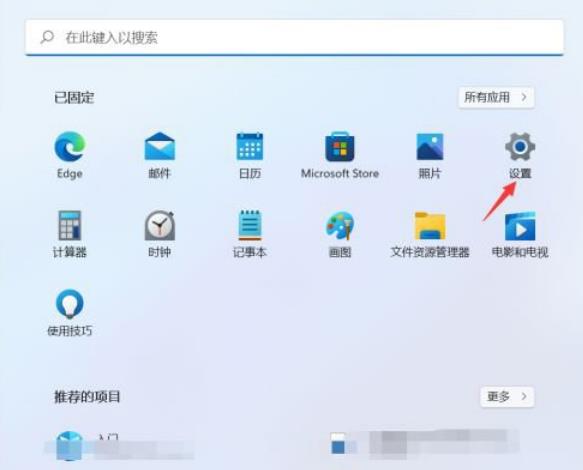
#3. 設定ウィンドウで、左側の [ネットワークとインターネット] オプションをクリックし、[ネットワークの詳細設定 (すべてのネットワーク アダプターの表示、ネットワークのリセット)] をクリックします。 ] 右側に。
4. 関連設定で、[その他のネットワーク アダプター オプション] をクリックします。
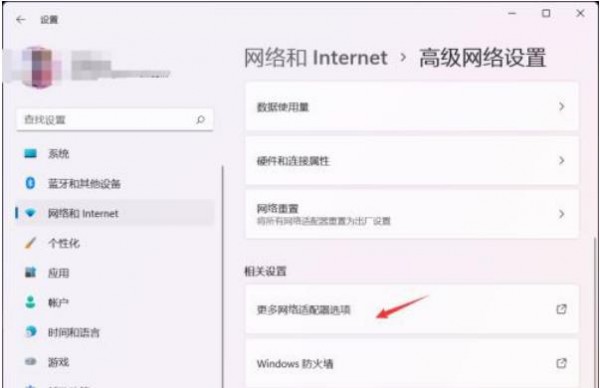
#5. ネットワーク接続画面で、固定 IP アドレスを設定する必要があるネットワークを選択し、右クリックして [プロパティ] を選択します。開くメニュー項目。
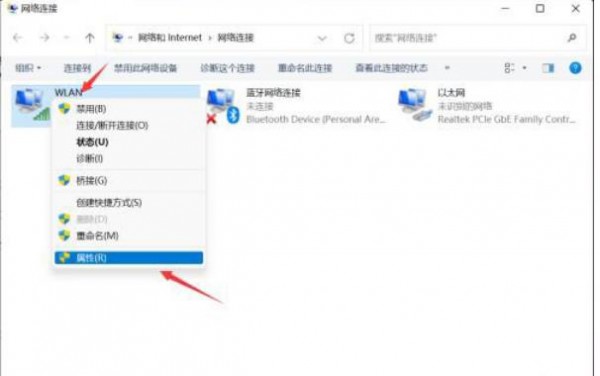
6. インターネット プロトコル バージョン 4 (TCP/IPv4) を選択し、下の [プロパティ] をクリックします。
7. [次の IP アドレスを使用する] を選択し、固定したい IP アドレスを入力して [OK] をクリックします。
方法 2:
1. ファイル名を指定して実行 (Win R) を開き、[cmd] コマンドを入力し、OK または Enter を押してコマンド プロンプト ウィンドウを開きます。
2. コマンド プロンプト ウィンドウで、「ipconfig /flushdns」コマンドを入力して Enter キーを押します。成功すると、「DNS 解決キャッシュが正常に更新されました」というプロンプトが表示されます。
注: [ipconfig /flushdns] コマンドの実行時に、DNS 解決キャッシュを更新できないというメッセージが表示される場合: 実行中に機能に問題があり、通常はローカル DNS クライアントが原因です。サービスが正常に起動していません。実行中にサービス (services.msc) を開き、[DNS Client] という名前のサービスを見つけて再起動します。
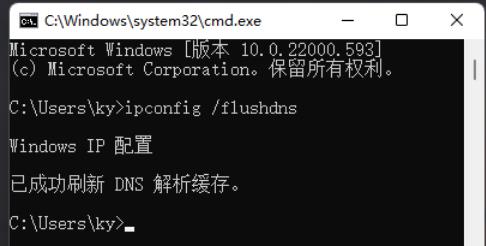
#3. DNS キャッシュ情報をクリアした後、再度コマンドを入力して確認してください。
ipconfig /displaydns DNS リゾルバー キャッシュの内容を表示します
ipconfig /flushdns DNS リゾルバー キャッシュをクリアします
ipconfig /renew 指定されたアダプターの IPv4 アドレスを更新します
ipconfig /registerdns すべての DHCP リースを更新し、DNS 名を再登録します
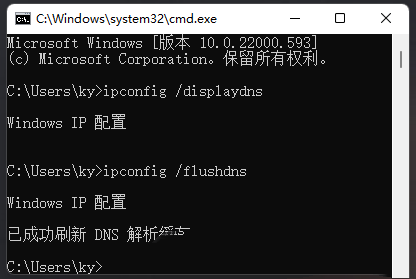
方法 3:
1. [Win] キーを押します。または [スタートアイコン] ] をクリックし、開いたリストにあるアプリケーションで [設定] をクリックします。
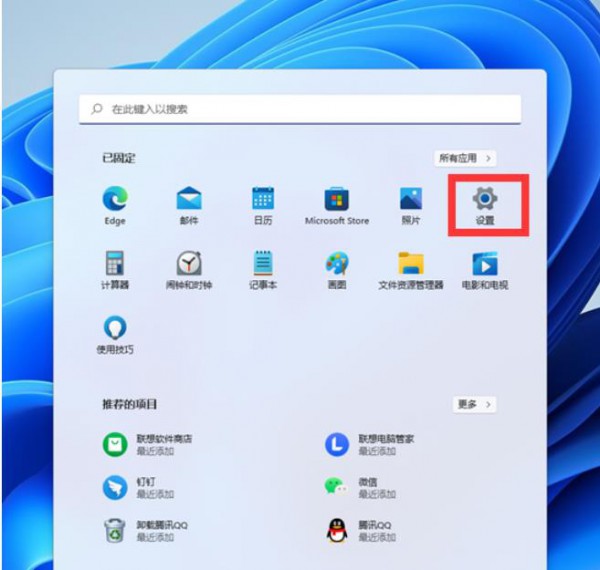
2. 設定画面で、左側の[ネットワークとインターネット]をクリックし、画面上の[ネットワークの詳細設定(すべてのネットワークアダプターの表示、ネットワークのリセット)]をクリックします。右。
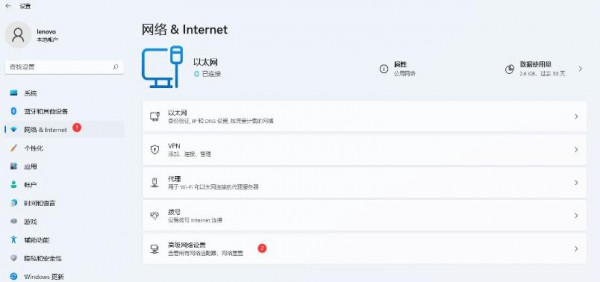
#3. [その他の設定] で、[ネットワークのリセット (すべてのネットワーク アダプターを工場出荷時の設定にリセット)] をクリックします。
4. ネットワークのリセット、説明があります: これにより、すべてのネットワーク アダプターが削除されてから再インストールされ、他のネットワーク構成が元の設定に戻されます。問題がないことを確認したら、[今すぐリセット]をクリックします。
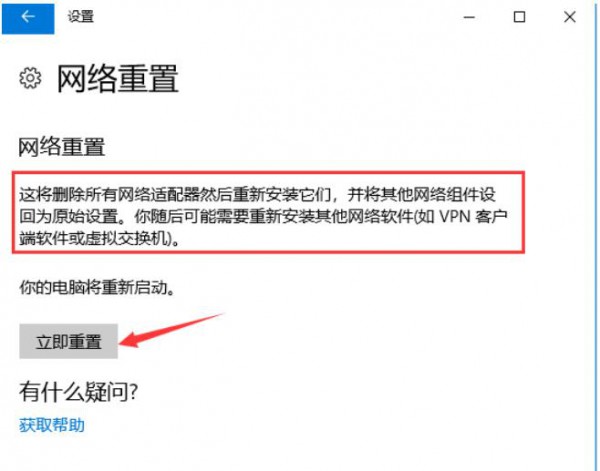
#5. クリックすると、システムがポップアップ表示されます。本当にネットワーク設定をリセットしますか?プロンプトが表示されたら、[はい] をクリックして、現在のコンピューターにあるすべてのネットワーク デバイスのドライバーを削除し、再インストールします。
以上がWin11 ネットワーク接続の問題を解決する: IP アドレスの競合によりインターネットにアクセスできなくなる問題を解決するにはどうすればよいですか?の詳細内容です。詳細については、PHP 中国語 Web サイトの他の関連記事を参照してください。

ホットAIツール

Undresser.AI Undress
リアルなヌード写真を作成する AI 搭載アプリ

AI Clothes Remover
写真から衣服を削除するオンライン AI ツール。

Undress AI Tool
脱衣画像を無料で

Clothoff.io
AI衣類リムーバー

Video Face Swap
完全無料の AI 顔交換ツールを使用して、あらゆるビデオの顔を簡単に交換できます。

人気の記事

ホットツール

メモ帳++7.3.1
使いやすく無料のコードエディター

SublimeText3 中国語版
中国語版、とても使いやすい

ゼンドスタジオ 13.0.1
強力な PHP 統合開発環境

ドリームウィーバー CS6
ビジュアル Web 開発ツール

SublimeText3 Mac版
神レベルのコード編集ソフト(SublimeText3)

ホットトピック
 7722
7722
 15
15
 1642
1642
 14
14
 1396
1396
 52
52
 1289
1289
 25
25
 1233
1233
 29
29
 Steam Cloudエラーを修正する方法は?これらの方法を試してください
Apr 04, 2025 am 01:51 AM
Steam Cloudエラーを修正する方法は?これらの方法を試してください
Apr 04, 2025 am 01:51 AM
Steam Cloudエラーは、多くの理由によって引き起こされる可能性があります。ゲームをスムーズにプレイするには、ゲームを開始する前にこのエラーを削除するためにいくつかの対策を講じる必要があります。 PHP.CNソフトウェアは、この投稿でより有用な情報と同様に、いくつかの最良の方法を紹介します。
 Windowsメタデータとインターネットサービスの問題:修正方法は?
Apr 02, 2025 pm 03:57 PM
Windowsメタデータとインターネットサービスの問題:修正方法は?
Apr 02, 2025 pm 03:57 PM
「Windowsメタデータとインターネットサービス(WMIS)への接続が確立できなかった」が表示される場合があります。イベントビューアのエラー。 PHP.CNからのこの投稿では、Windowsメタデータとインターネットサービスの問題を削除する方法を紹介します。
 KB5035942の更新問題を解決する方法 - クラッシュシステム
Apr 02, 2025 pm 04:16 PM
KB5035942の更新問題を解決する方法 - クラッシュシステム
Apr 02, 2025 pm 04:16 PM
KB5035942更新問題 - クラッシュシステムは一般にユーザーに発生します。 Imburitedの人々は、クラッシュするシステム、インストール、健全な問題など、一種のトラブルから抜け出す方法を見つけることを望んでいます。これらの状況をターゲットにして、この投稿はphp.cn wilが発行しました
 修正 - PCに写真をアップロードしないOneDrive
Apr 02, 2025 pm 04:04 PM
修正 - PCに写真をアップロードしないOneDrive
Apr 02, 2025 pm 04:04 PM
OneDriveは、Microsoftのオンラインクラウドストレージサービスです。時には、OneDriveがクラウドに写真をアップロードできないことがわかります。同じボートに乗っている場合は、PHP.CNソフトウェアからこの投稿を読んで、今すぐ効果的なソリューションを取得してください!
 PC App Storeマルウェアを削除します - あなたのための完全なガイド!
Apr 04, 2025 am 01:41 AM
PC App Storeマルウェアを削除します - あなたのための完全なガイド!
Apr 04, 2025 am 01:41 AM
コンピューターにPC App Storeというプログラムがあり、意図的にインストールしていない場合は、PCがマルウェアに感染する可能性があります。 PHP.CNからのこの投稿では、PC App Storeマルウェアを削除する方法を紹介します。
 修正:兄弟:起動/読み込みではない2人の息子のリメイクの物語
Apr 02, 2025 am 02:40 AM
修正:兄弟:起動/読み込みではない2人の息子のリメイクの物語
Apr 02, 2025 am 02:40 AM
兄弟:2人の息子のリメイクの物語が起動していませんか?兄弟と出会う:2人の息子の物語が黒いスクリーンをリメイクしますか?ここでは、PHP.CNに関するこの投稿では、この問題に対処するのに役立つソリューションをテストしています。
 Chris Titusツールを使用して、Debloated Win11/10 ISOを作成する方法
Apr 01, 2025 am 03:15 AM
Chris Titusツールを使用して、Debloated Win11/10 ISOを作成する方法
Apr 01, 2025 am 03:15 AM
Chris Titus Techには、Windowsユーティリティと呼ばれるツールがあります。これにより、Debloated Windows 11/10 ISOを簡単に作成してクリーンシステムをインストールできます。 PHP.CNは、Chris Titusツールを使用してこのことを行う方法に関する完全なガイドを提供しています。
 msconfigは選択的なスタートアップに戻り続けますか?ここで2つのソリューション
Mar 28, 2025 pm 12:06 PM
msconfigは選択的なスタートアップに戻り続けますか?ここで2つのソリューション
Mar 28, 2025 pm 12:06 PM
MsconfigがWindowsの選択的な起動に戻っているという問題について質問されていますか?必要な場合は、通常のスタートアップに切り替える方法は?このphp.cn投稿で説明されている方法を試して、あなたに合ったものを見つけてください。



